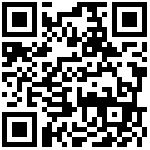功能说明:
- 可用于期初或盘库盘盈时进行入库,或管理非营销物资如办公用品、固定资产等。用户所属权限下的仓库,入库后的商品可正常流转,参与成本核算,但不产生供应商应付款
使用岗位:
操作步骤:
- 选择供应商、其他入库方式、仓库、采购业务员等入库信息。
- 点击【增加行】,新增明细行,输入商品名称、数量、单价等信息
- 串号商品点击商品明细行对应的【扫串号】按钮,扫入对应串号
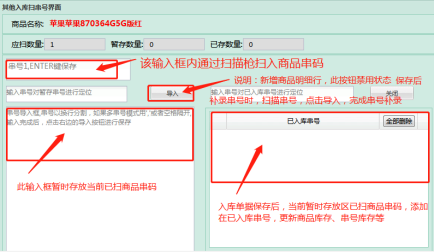
- 点击明细下载模板,可下载导入模板,点击【导入】按钮可明细行商品或串号等信息
- 点击头部下载模板,可批量导入其他入库单
头部按钮:
- 新增:新增空白单据
- 删除:删除已保存单据
- 保存:保存单据信息
- 保存新增:保存当前单据信息并新增一张空白单据
- 查询:跳转至【其他入库查询】界面
- 打印:打印单据
- 打印作废:已打印后作废打印信息
- 提交审批:提交单据审批流程
- 审批通过:审批通过单据,流转到下一环节审批,若当前是最后一个审批环节,则单据更新为“已批准”状态。
- 审批退回:不同意单据继续流转,退回到制单人,可修改后再次提交审批
- 审批撤销:撤销已批准的单据,退回到制单人,可修改后再次提交审批
- 审批记录:查看审批记录
- 上一条:查看上一条单据
- 下一条:查看下一条单据
- 导入:导入模板批量生成单据
- 下载模板:下载单据导入模板
- 关联操作:快速跳转到其他页面
- 关联单据:快速跳转到其他页面,并将采购订单相关信息自动带入
- 历史记录:查看单据修改历史记录
- 附件上传:上传单据附件
- 历史删除:查询历史删除单据
头部元素:
- 供应商:选择入库商品供应商
- 其他入库方式:选择其他入库方式,在【系统管理-辅助信息】中维护
- 手工单号:填写单据的手工单号
- 仓库:选择入库仓库
- 采购业务员:选择采购业务员
- 科目:选择科目
- 备注:填写单据备注信息
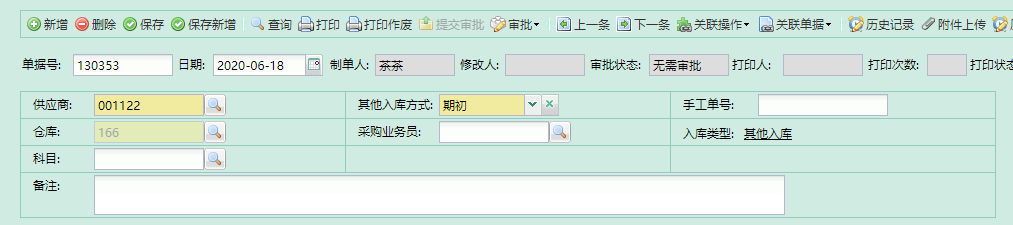
明细元素:
1、明细按钮
- 增加行:增加空白明细行
- 复制行:复制所选行
- 删除行:删除勾选明细行
- 删最后行:删除最后一行明细行
- 选择商品:可勾选一行或多行,点击弹出选择商品列表,批量选择商品,选择多个商品分多行显示
- 采购价跟踪:勾选一行商品,点击跳转至采购日报界面,默认查询该商品近10条采购记录
- 导入:导入下载的模板信息到明细行
- 下载模板:下载明细行导入模板
2、明细列表
- 商品名称:必填,可选择启用状态的商品,支持按商品编码、助记码、名称模糊搜索;
- 数量:必填,整数,填写商品订购数量
- 单价:必填,填写入库单价
- 金额:数量*单价
- 配置:选择商品带出其默认配置,可修改
- 扫串号:扫入对应商品的入库串号
- 备注:填写明细行备注说明
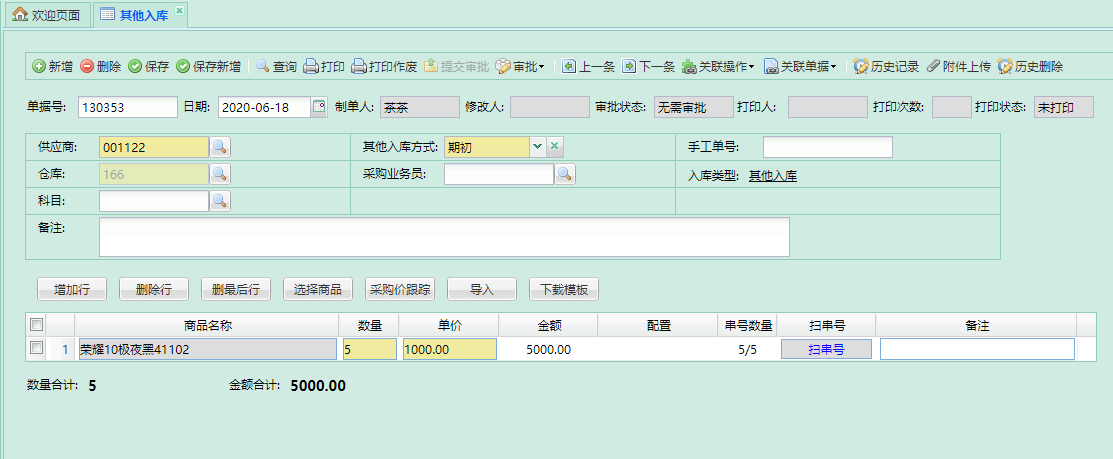
注意事项:
- 明细行“数量”:无串号商品数量自行填写,串号商品的数量默认等于录入的串号数量;
- “串号数量”:串号商品的串号数量等于录入的串号数量
- 其他入库参与成本核算,不产生往来应付款
常见问题:
文档更新时间: 2025-10-10 16:07 作者:wgt